
Menemukan, mengunduh, dan memainkan game di app Apple Games di Mac
Di app Apple Games di Mac, Anda dapat menelusuri dan mencari game Anda berikutnya di berbagai kategori, termasuk aksi, petualangan, balapan, dan puzzle. Anda dapat mengunduh dan memainkan game, melanjutkan kemajuan Anda di perangkat apa pun yang kompatibel tempat Anda masuk ke Akun Apple yang sama, dan mengelola game yang tidak lagi Anda mainkan. App Game juga menampilkan game yang Anda instal di luar App Store dan Apple Arcade, seperti peluncur khusus pengembang atau toko game pihak ketiga.
Catatan: Game Center, Apple Arcade, and Apple One tidak tersedia di semua negara atau wilayah. Lihat artikel Dukungan Apple Ketersediaan Layanan Media Apple. Ketersediaan game Apple Arcade di semua perangkat berbeda-beda berdasarkan kompatibilitas perangkat keras dan perangkat lunak. Tidak semua game Apple Arcade tersedia di Mac dan Apple TV 4K. Beberapa konten mungkin tidak tersedia di semua wilayah. Lihat artikel Dukungan Apple Ketersediaan game Apple Arcade di semua perangkat dan Mengakses data permainan Apple Arcade di semua perangkat Anda.
Membuka app Apple Games untuk saya
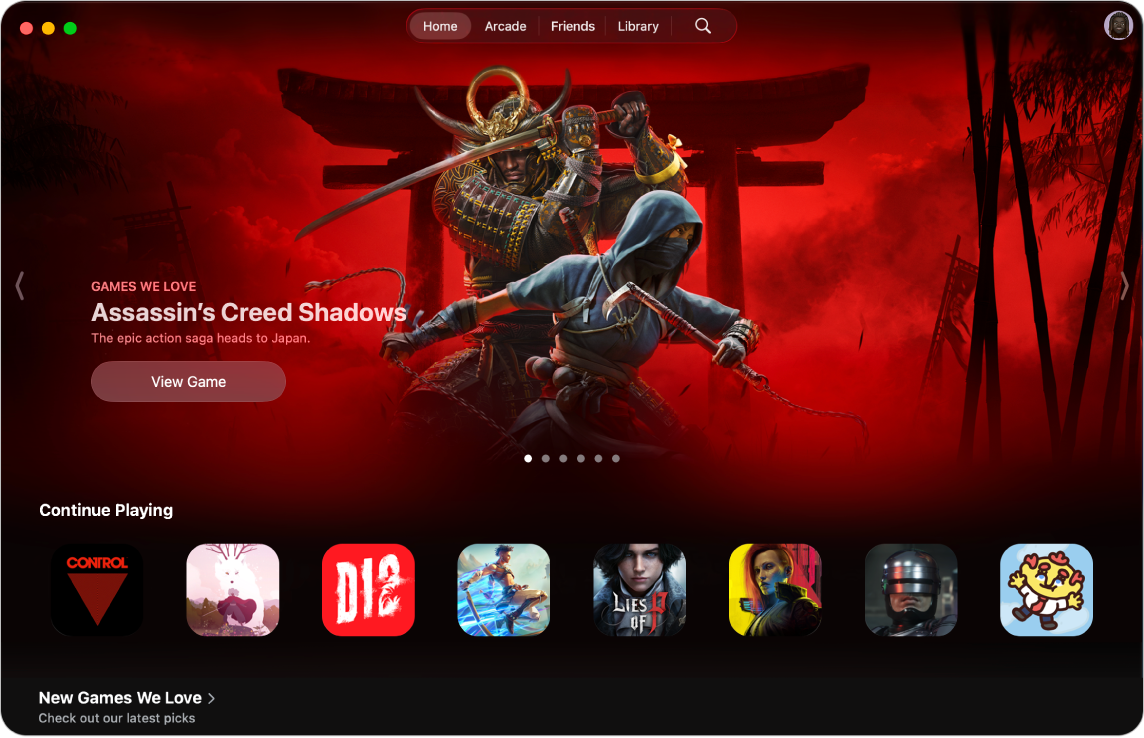
Menelusuri atau mencari games
Buka app Apple Games
 di Mac Anda.
di Mac Anda.Lakukan salah satu hal berikut:
Untuk menjelajahi rilisan baru, melihat peringkat teratas, atau mendapatkan saran yang dipersonalisasi: Klik Utama.
Untuk melihat koleksi game yang dikuratori dari Apple Arcade (diperlukan langganan) tanpa iklan atau pembelian di aplikasi: Klik Arcade.
Untuk mencari atau menelusuri: Klik
 , masukkan hal yang Anda cari di bidang pencarian, atau telusuri menurut kategori.
, masukkan hal yang Anda cari di bidang pencarian, atau telusuri menurut kategori.
Klik game untuk melihat informasi seperti nilai, dukungan pengontrol game, papan nilai, pencapaian, dan lainnya.
Untuk melihat informasi tambahan seperti ulasan dan informasi privasi, klik Lihat di App Store.
Mengunduh atau membeli game
Buka app Apple Games
 di Mac Anda.
di Mac Anda.Navigasi ke game yang Anda inginkan, lalu klik harganya. Jika game gratis, klik Dapatkan.
Jika Anda melihat
 alih-alih harga atau Dapatkan, Anda sudah membeli game ini sebelumnya. Klik
alih-alih harga atau Dapatkan, Anda sudah membeli game ini sebelumnya. Klik  untuk mengunduhnya lagi secara gratis.
untuk mengunduhnya lagi secara gratis.Jika diperlukan, sahkan dengan Face ID, Touch ID, atau kata sandi Anda untuk menyelesaikan pembelian.
Pembelian dilakukan dengan metode pembayaran yang diasosiasikan dengan Akun Apple Anda.
Game yang diunduh disimpan ke folder Aplikasi di Mac Anda dan juga muncul di Spotlight. Lihat Melihat dan membuka app. Game tetap berada di folder Aplikasi hingga Anda menghapusnya. Untuk mempelajari cara mengelola pengunduhan game untuk anggota keluarga—termasuk cara menyalakan Minta Izin Pembelian dan menanggapi permintaan pengecualian app—lihat Menyalakan Minta Izin Pembelian untuk pembelian Keluarga Berbagi.
Bermain game
Anda dapat memainkan game yang Anda unduh di Mac Anda kapan pun.
Buka app Apple Games
 di Mac Anda.
di Mac Anda.Klik Perpustakaan, lalu klik Putar di bawah game yang ingin Anda mainkan.
Kiat: Temukan game dengan cepat di Mac Anda menggunakan Spotlight. Tekan Command-Bar spasi, lalu masukkan nama game yang ingin Anda mainkan.
Saat Anda bermain game di Mac yang tersambung ke layar yang mendukung penyelarasan adaptif, Anda dapat mengatur pilihan yang secara otomatis menyesuaikan laju penyegaran layar agar sesuai dengan output laju bingkai unit pemrosesan grafik (GPU), untuk meminimalisasi layar tersendat, telatnya input, dan terpotongnya layar selama bermain game. Lihat Menggunakan Penyelarasan Adaptif.
Melanjutkan game di Mac Anda
Anda dapat melanjutkan game di Mac Anda meskipun sebelumnya Anda bermain di Mac berbeda atau perangkat lain jika Anda masuk ke Akun Apple yang sama di kedua perangkat.
Buka app Apple Games
 di Mac Anda.
di Mac Anda.Klik Utama.
Di bagian Lanjutkan Bermain, klik game Anda, lalu klik Mainkan.
Menutup game
Saat bermain game di Mac, tekan Command-Q.